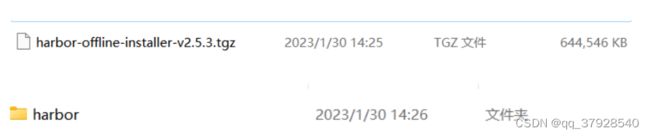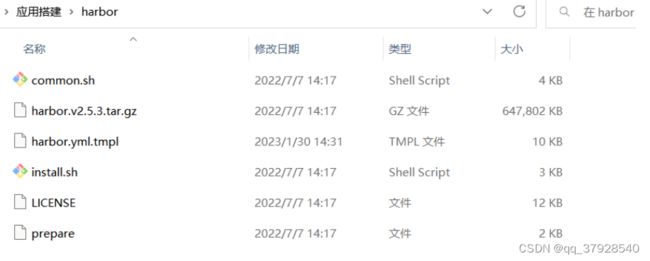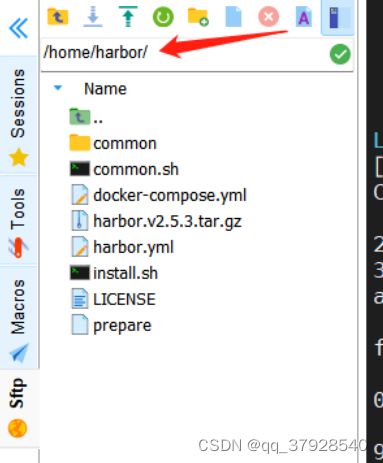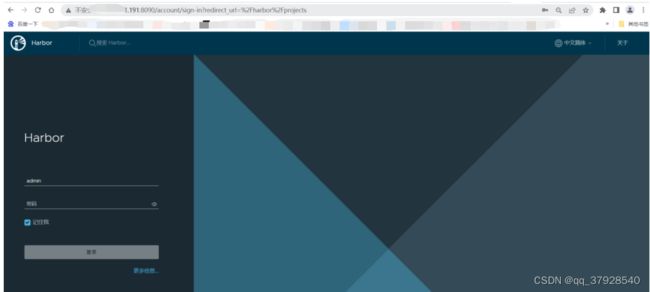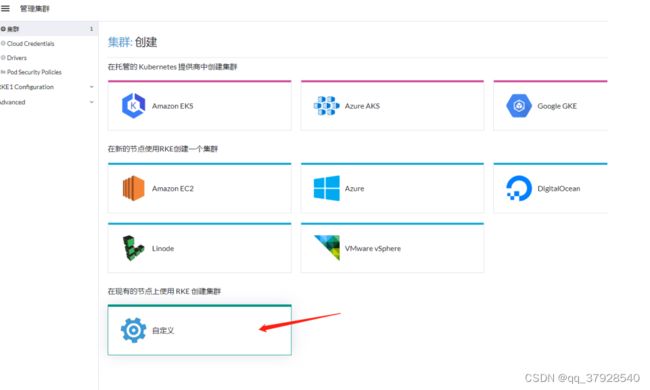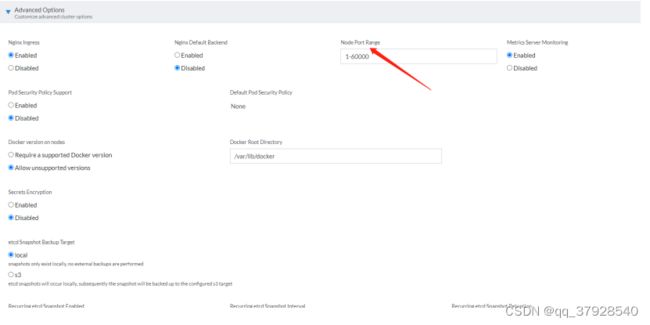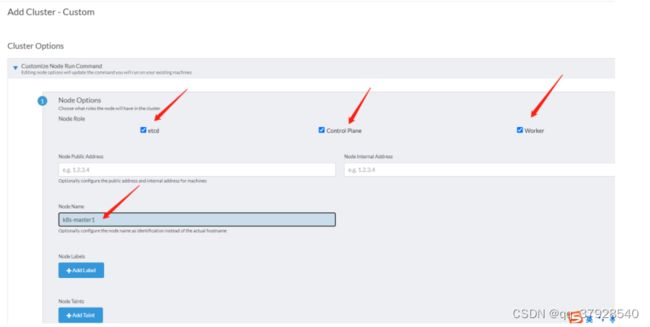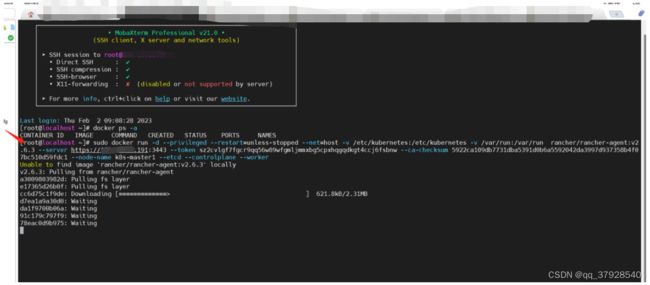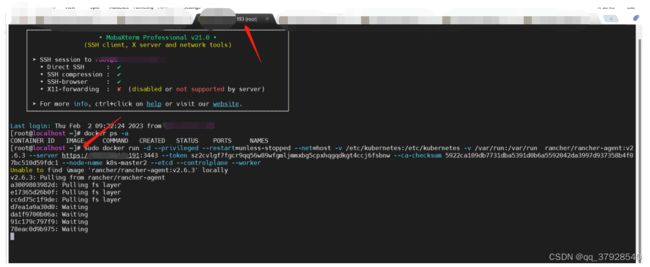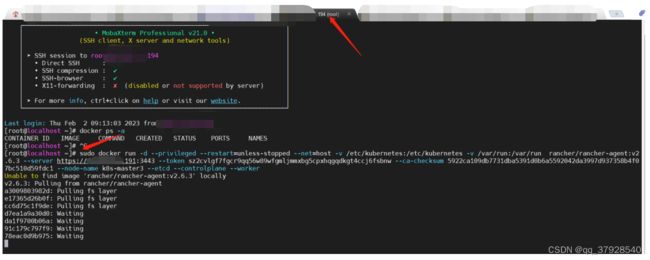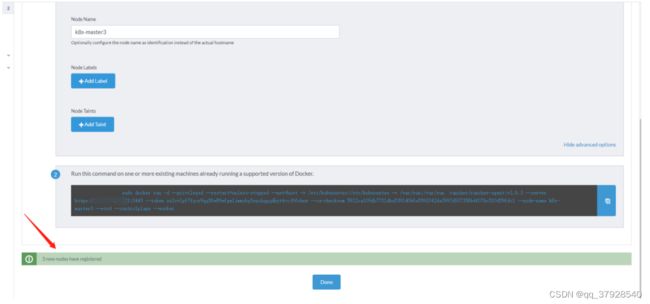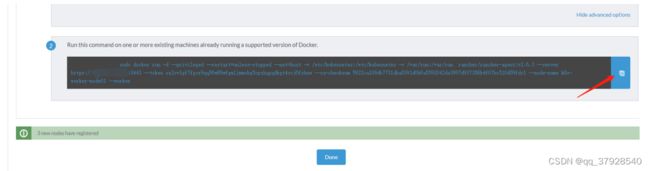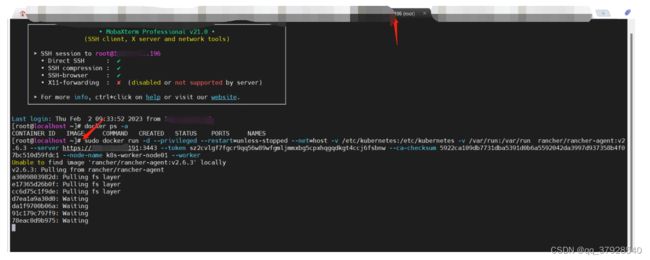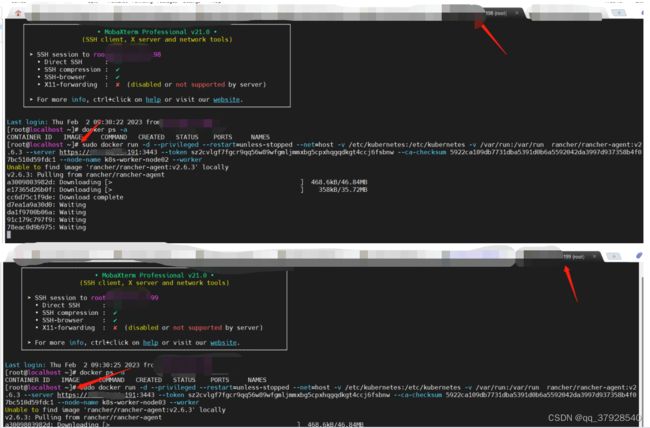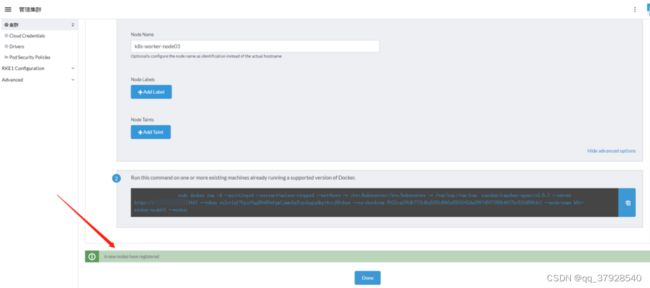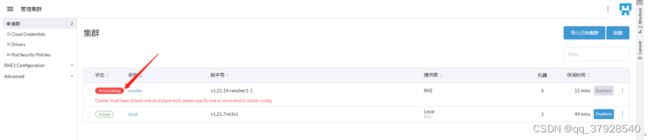基于rancher的K8s集群搭建(可实现CICD部署)
一、环境搭建
| 序号 | 软件 | 版本 | 链接 | 账号 | 密码 |
|---|---|---|---|---|---|
| 1 | Gitlab | V14.6.1 | http://ip/ | root | 123456 |
| 2 | Harbor | v2.5.3 | http://ip:port/harbor/projects | admin | 123456 |
| 3 | rancher | v2.6.3 | https://ip:port/dashboard/home | admin | 123456 |
| 序号 | 地址 | 名称 | 备注 |
|---|---|---|---|
| 1 | 192...182 | K8s-code | gitlab安装位置 |
| 2 | 192...191 | k8s-rancher | K8s管理工具 |
| 3 | 192...192 | k8s-master1 | 主节点1 |
| 4 | 192...193 | k8s-master2 | 主节点2 |
| 5 | 192...194 | k8s-master3 | 主节点3 |
| 6 | 192...196 | k8s-worker-node01 | 从节点1 |
| 7 | 192...198 | k8s-worker-node02 | 从节点2 |
| 8 | 192...199 | k8s-worker-node03 | 从节点3 |
1、安装gitlab本地源码管理软件
1.1 服务器执行命令:
docker run --detach \
--hostname localhost \
--publish 443:443 --publish 80:80 --publish 222:22 \
--name gitlab \
--restart always \
--volume /home/gitlab/config:/etc/gitlab \
--volume /home/gitlab/logs:/var/log/gitlab \
--volume /home/gitlab/data:/var/opt/gitlab \
gitlab/gitlab-ce:latest
hostname: 这里改成你自己的域名(域名要设置解析)或服务器ip
publish: 端口映射(服务器端口:容器内端口)
restart: 重启方式
volume: 目录挂载,把容器内目录挂载到服务器本地(服务器本地目录:容器内目录)
gitlab/gitlab-ce:latest 镜像名称
1.2 安装完成后通过域名或服务器ip访问
shell命令方式进入容器内:
docker exec -it gitlab sh
查看默认密码:
cat /etc/gitlab/initial_root_password
输入网址:http://192..182/users/sign_in
root用户登陆后,记得改默认密码,这个默认密码文件在24小时后会自动删除。
将软件设置为中文
2、搭建私人镜像仓库
参考文档:8讲Docker | 2分钟搭建私人镜像仓库 - 掘金
2.1 下载压缩包后解压
解压出来的文件内容如下所示
2.2 将harbor.yml.tmpl去掉后缀名tmpl
2.3 修改harbor配置文件 harbor.yml
包括IP地址、端口、管理员密码和屏蔽https等。
2.4 上传harbor文件夹到服务器
2.5 开启Docker Http访问权限
这里需要先修改下/etc/docker/daemon.json配置,加入以下配置(注意:6个节点都需要修改,否则无法上传镜像)
{
"insecure-registries" : ["192..191:8090"]
}
重启docker服务:systemctl restart docker
2.5 启动Harbor应用
进入harbor文件夹:cd /home/harbor
执行sh install.sh
浏览器输入上面我们配置的ip和端口http://192..191:8090/,就会看到harbor登陆页面
- 搭建rancher应用
参考文档:使用Rancher部署管理K8S集群,真香! - 掘金
前提每台主机均安装 docker-ce,参考:
yum install -y yum-utils device-mapper-persistent-data lvm2
yum-config-manager --add-repo http://mirrors.aliyun.com/docker-ce/linux/centos/docker-ce.repo
yum makecache fast
yum -y install docker-ce
systemctl enable docker
sudo mkdir -p /etc/docker
sudo tee /etc/docker/daemon.json <<-'EOF'
{
"registry-mirrors": ["https://yours.mirror.aliyuncs.com"]
}
EOF
sudo systemctl daemon-reload
sudo systemctl restart docker
1.1拉取镜像并启动容器:
docker run --privileged -d --restart=unless-stopped -p 380:80 -p 3443:443 rancher/rancher
1.2查看容器ID:
docker ps
1.3查看密码:
docker logs 2fecdaf479c3 2>&1 | grep "Bootstrap Password:"
1.4进入rancher网站:
https://192..191:3443/dashboard/auth/login
1.5修改密码:
rancher123456
2、创建集群
2.1创建集群
选择自定义
写入集群名称,选择k8s版本
修改端口范围,点击“next”
2.2配置主节点
主节点选择三个(注意要填节点名称且不能重复)
复制命令到主节点1执行
修改成主节点2,继续复制到主节点2执行
主节点3同理
此时,显示有三台主机注册成功
不要离开此界面,继续修改配置连接从节点
2.6配置从节点
复制命令到从节点1执行
从节点2和3同理
稍等片刻,等到6个主机注册完成,点击“Done”
返回如下界面,正在加载配置,需要等待较长时间
等待一个小时后,主节点已就绪
集群搭建完毕